- 系统
- 教程
- 软件
- 安卓
时间:2020-03-19 来源:u小马 访问:次
win10 1903系统更新界面无法点击怎么办?使用win10系统想要更新升级的时候,发现系统更新界面的更新按钮是灰色的,根本无法点击,到这样的情况如何解决呢,为此这就给大家带来win10 1903系统中更新界面更新按钮灰色点不了的解决方法,需要的小伙伴快来看看吧!
方法步骤:
1.使用快捷方式【Ctrl】+【Shift】+【Esc】打开【任务管理器】;
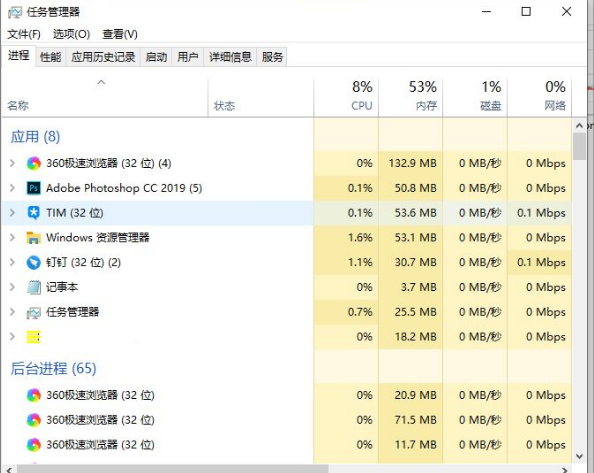
2.在【任务管理器】左上角点击【文件】,选择【运行新任务】;
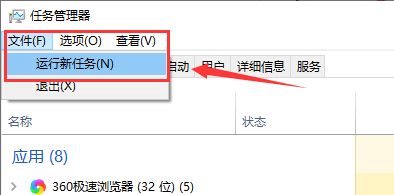
3.在弹出的窗口中输入【gpedit.msc】,点击【确定】;
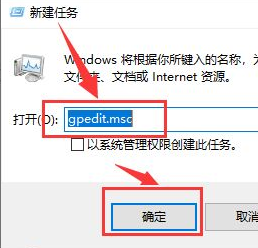
4.打开【本地组策略编辑器】,依次展开【计算机配置】--【管理模板】--【Windows组件】;
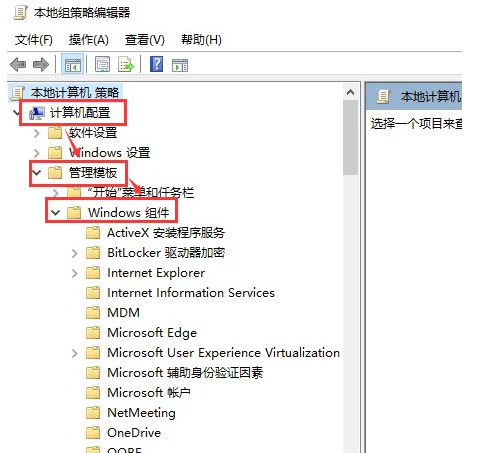
5.在展开的文件夹下找到【Windows更新】并点击,然后在右侧窗口找到【删除使用所有Windows更新功能的访问权限】;
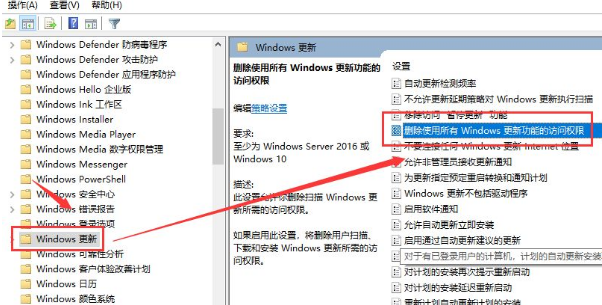
6.右键选中【删除使用所有Windows更新功能的访问权限】,点击【编辑】;
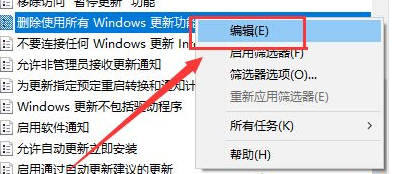
7.在打开的窗口中,选择左侧的【已启用】,点击【确定】,更新界面就可以点击了.
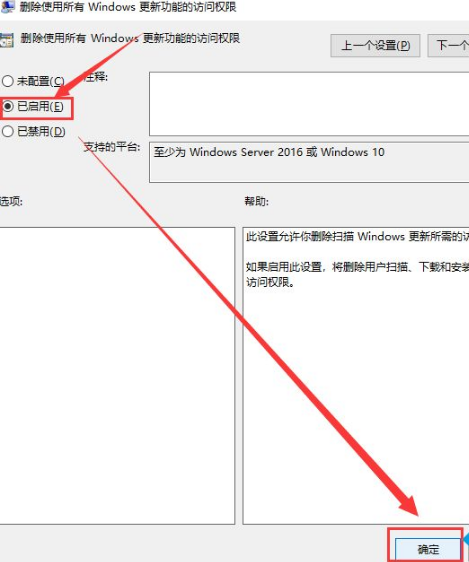
以上就是小编和大家分享的关于win10 1903系统更新界面无法点击的解决方法了,感兴趣用户可以跟着以上步骤试一试,希望以上教程可以帮到大家,关注精彩资讯教程不间断。





